Омогући шифровање пуног диска БитЛоцкер на рачунарима без ТПМ-а (ажурирано)

Белешка: БитЛоцкер шифрирање је не укључено у Хоме или Премиум верзије оперативног система Виндовс -Про или Ентерприсе. Такође, БитЛоцкер у Виндовс 10 верзији 1511 (Новембарски упдате) сада укључује 256-битни КСТС-АЕС начин енкрипције који пружа додатну подршку интегритета са побољшаним алгоритмом. Међутим, није доступан у старијим верзијама оперативног система Виндовс.
Захтеви хардвера за Виндовс БитЛоцкер
Да би БитЛоцкер радио, потребан вам је рачунар са поузданим платформским модулом (ТПМ). Према Мицрософту:
Рачунар са поузданим платформским модулом (ТПМ), којије посебан микрочип који подржава напредне безбедносне функције. Ако је ваш рачунар произведен са ТПМ верзијом 1.2 или новијом, БитЛоцкер ће сачувати свој кључ у ТПМ-у.
Да бисте укључили шифровање погона БитЛоцкер на погону оперативног система, чврсти диск рачунара мора:
- Имајте најмање две партиције: системску партицију (која садржи датотеке потребне за покретање рачунара и морају бити најмање 100 МБ) и партицију оперативног система (која садржи Виндовс). Партиција оперативног система ће бити шифрована, али партиција система неће, тако да ваш рачунар може да се покрене. Ако ваш рачунар нема две партиције, БитЛоцкер ће их креирати за вас. Обје партиције морају бити форматиране у датотечном систему НТФС.
- Имајте БИОС (уграђени софтвер који се покрећеоперативни систем када укључите рачунар) компатибилан са ТПМ-ом или подржава УСБ уређаје током покретања рачунара. Ако то није случај, мораћете да ажурирате БИОС пре него што употребите БитЛоцкер.
Ако ваш систем испуњава те захтеве, ви ћетенема проблема да омогућите БитЛоцкер на вашем локалном диску. Али, ваш рачунар можда не испуњава те захтеве. На сву срећу, постоји решење под условом да не користите кућну верзију оперативног система Виндовс.
Да ли мој рачунар има ТПМ?
Да бисте сазнали да ли на рачунару постоји ТПМ, отворите Цонтрол Панел, а затим изаберите Шифрирање погона БитЛоцкер> ТПМ Администрација.
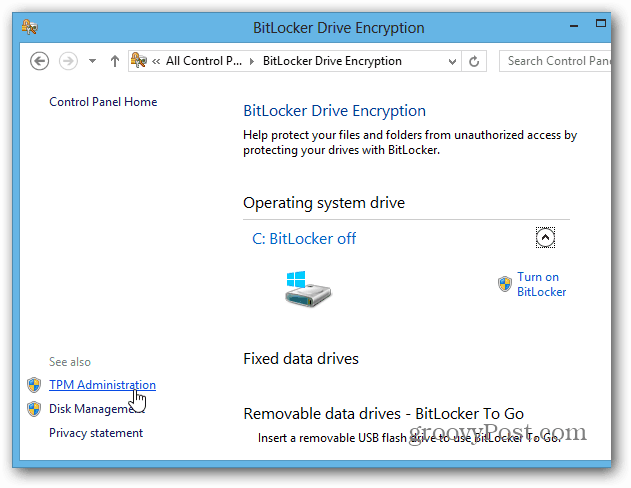
Тада ћете видети има ли ваш систем ТПМ. У овом случају, мој рачунар га нема - али то би могло бити могуће да га омогућите у БИОС-у вашег система. Када се бавите БИОС-ом ПЦ рачунара, сваки систем се разликује, па ћете можда требати да погледате документацију произвођача. Али шта ако немате хардвер са омогућеним ТПМ-ом?
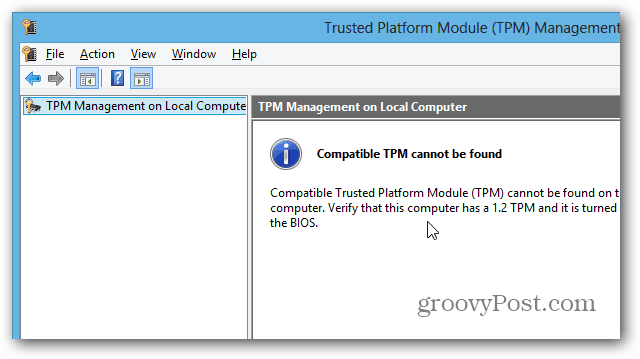
Користите БитЛоцкер на уређајима без ТПМ-а
Ако се не желите бавити нередом са БИОС-ом рачунара или губити време на његово ажурирање, постоји једноставан начин да БитЛоцкер ради без хардвера који подржава ТПМ. Користите пречицу на тастатури Виндовс Кеи + Р и тип: gpedit.msc и притисните Ентер или кликните ОК.
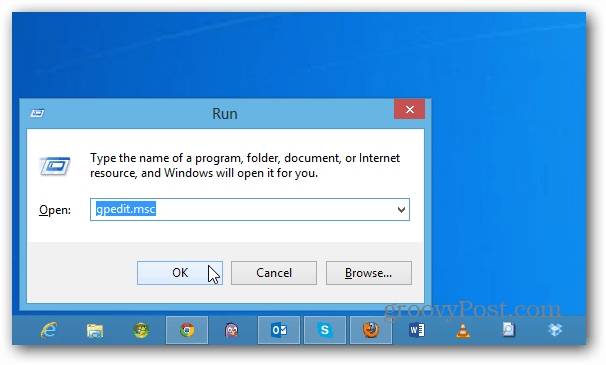
Сада идите до Локална смерница рачунара> Конфигурација рачунара> Административни предлошци> Компоненте Виндовс> Шифрирање погона БитЛоцкер> Погон оперативног система. Затим двапут кликните на „Захтијевајте додатну провјеру аутентичности при покретању“.
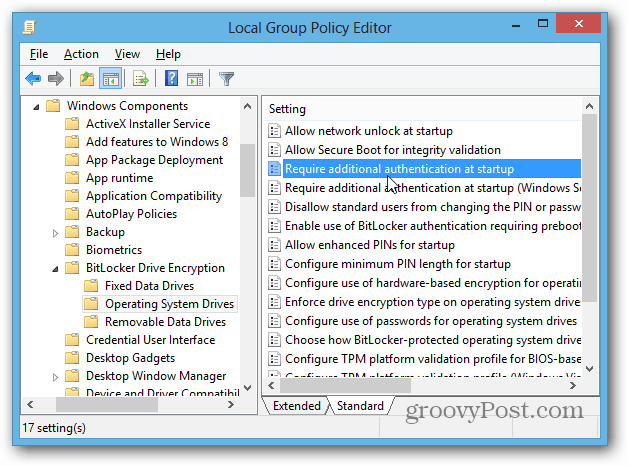
На следећем екрану одаберите Омогућено, а под Опцијама потврдите оквир „Дозволи БитЛоцкер без компатибилног ТПМ-а“ и кликните на У реду и затворите из уређивача групних политика.
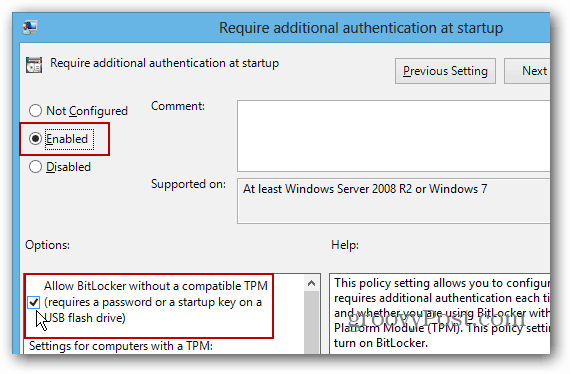
Укључите БитЛоцкер
Сада када сте се побринули о томе, постоји неколико начина да омогућите БитЛоцкер. Отворите Цомпутер са радне површине, десним тастером миша кликните на локални диск и изаберите Укључи БитЛоцкер.
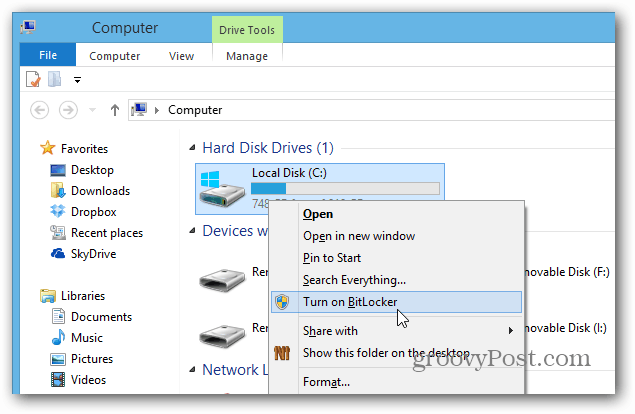
Или са траке за истраживање можете да је укључите под Дриве Тоолс (Алати за диск).
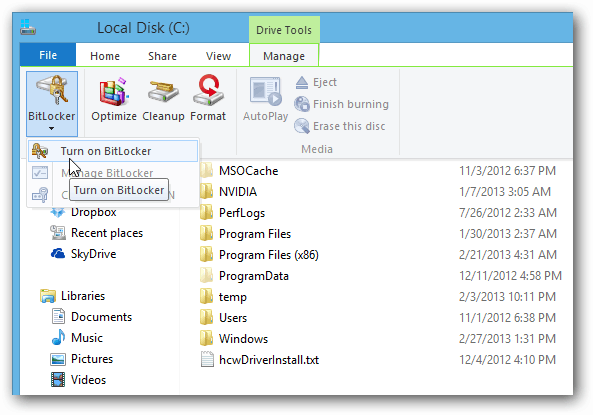
Сада је само ствар рада кроз чаробњака за шифрирање погона БитЛоцкер.
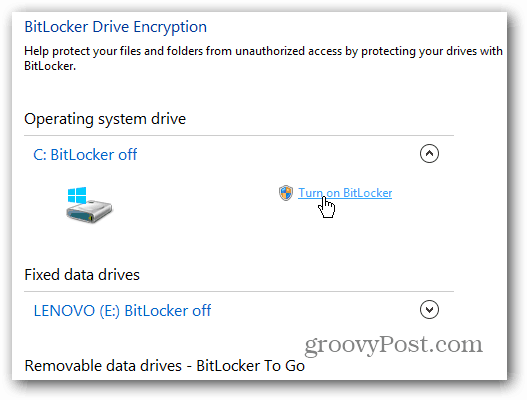
Када дођете до ове тачке чаробњака, морате да одлучите да ли желите да имате лозинку или користите засебан УСБ флеш уређај. Препоручујем употребу лозинке јер се флеш дискови лако губе.
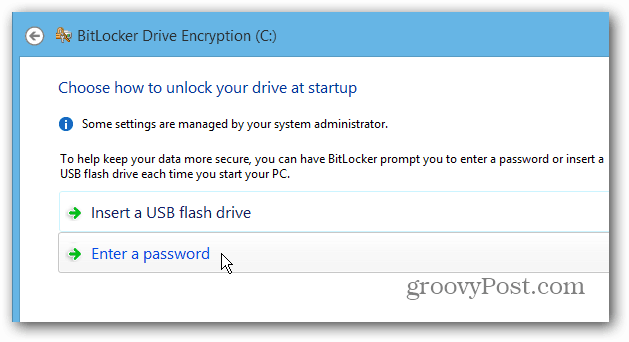
Спремање БитЛоцкер кључа за опоравак
Сада морате да сачувате свој БитЛоцкер кључ за опоравакна један или више понуђених начина. Кључ се може користити ако заборавите лозинку или нешто није у реду са вашим системом. Супер ствар је што омогућава уштеду на више начина, укључујући на свој Мицрософт налог.
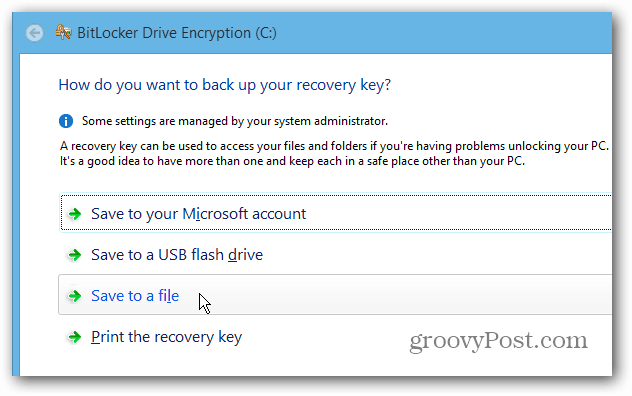
Још једна добра ствар коју можете да урадите са БитЛоцкер-ом је шифровање само искоришћеног простора на диску, што процес чини много бржим на новим рачунарима и драјвовима.
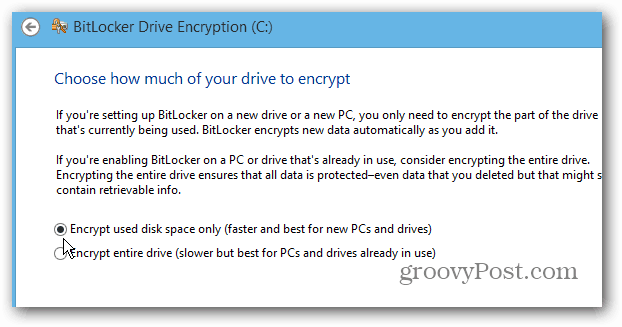
Када завршите чаробњак, мораћете да поново покренете рачунар.
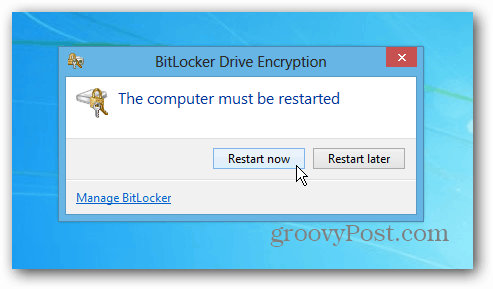
Након поновног покретања, мораћете да унесете лозинку коју сте поставили за БитЛоцкер. И увек ћете морати да га унесете након завршетка шифрирања како бисте приступили вашем диску.
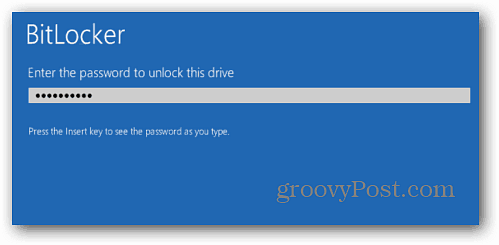
Пријавите се на свој рачунар и видећете да је Виндовсшифровање локалног диска. Колико ће вам времена требати зависи од сваког система, али не морате пазити на то ... у већини случајева то ће трајати неколико сати Нека ради преко ноћи или читав дан док сте на послу.
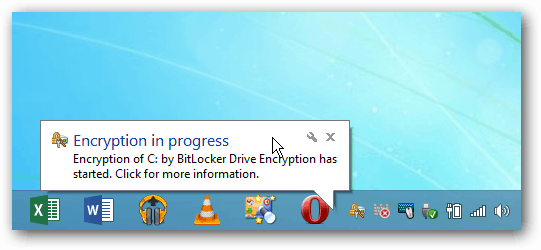










Оставите коментар